Copy Design erstellt neue Konstruktionsobjekte durch Kopieren vorhandener Dateien in Inventor.
Sie können die Anwendung Copy Design von den folgenden Stellen aus aufrufen:
- Der Vault-Browser.
- Der Bereich Details anzeigen in Inventor.
Nachdem die Dateien kopiert wurden, können Sie die Dateien direkt in Inventor öffnen.
Copy Design im Vault-Browser
- Klicken Sie in Inventor mit der rechten Maustaste auf eine Datei im Vault Browser, und klicken Sie auf Copy Design.
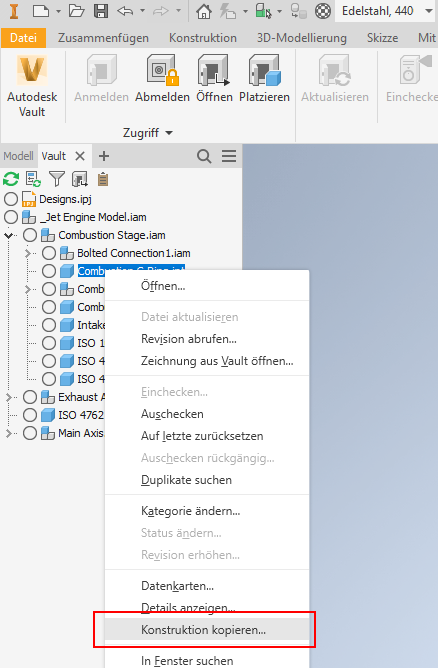
Das Dialogfeld Konstruktion kopieren wird geöffnet.
- Klicken Sie mit der rechten Maustaste auf die Datei, und wählen Sie den Befehl Kopieren in, um die ausgewählten Dateien aus dem Hauptraster an einen angegebenen Speicherort zu kopieren. Halten Sie die STRG-Taste gedrückt, um mehrere Dateien gleichzeitig auszuwählen.
- Suchen Sie im Dialogfeld Vault-Speicherort auswählen den Zielordner.
- Wählen Sie einen Ordner aus, und klicken Sie gegebenenfalls auf Neuer Ordner, um einen Unterordner zu erstellen.
- Klicken Sie auf OK.
- Klicken Sie auf Kopieren ausführen, um die Dateien am ausgewählten Speicherort zu speichern. Nach erfolgtem Kopiervorgang werden Kopien der ausgewählten Dateien im Zielordner abgelegt.
- Klicken Sie mit der rechten Maustaste auf die Datei, und wählen Sie den Befehl Öffnen, um die kopierte Datei direkt in Inventor zu öffnen.
Copy Design im Bereich Details anzeigen
- Klicken Sie in Inventor mit der rechten Maustaste auf eine Datei im Vault Browser, und klicken Sie auf Details anzeigen.
- Wählen Sie im Dialogfeld Details anzeigen die Registerkarte Verwendung oder Wiederverwendung.
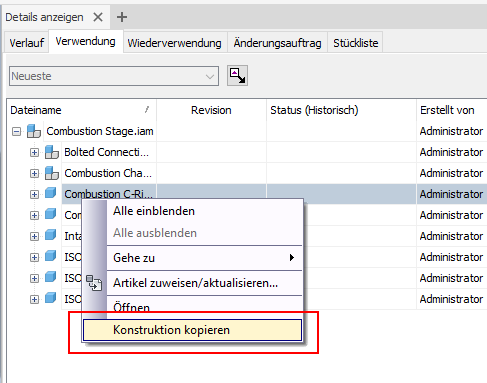
- Klicken Sie mit der rechten Maustaste auf die Datei, und wählen Sie Copy Design. Das Dialogfeld Konstruktion kopieren wird geöffnet.
- Klicken Sie im Dialogfeld Konstruktion kopieren mit der rechten Maustaste auf die Datei, und wählen Sie den Befehl Kopieren in, um die ausgewählten Dateien aus dem Hauptraster an einen angegebenen Speicherort zu kopieren. Halten Sie die STRG-Taste gedrückt, um mehrere Dateien gleichzeitig auszuwählen.
- Suchen Sie im Dialogfeld Vault-Speicherort auswählen den Zielordner.
- Wählen Sie einen Ordner aus, und klicken Sie gegebenenfalls auf Neuer Ordner, um einen Unterordner zu erstellen.
- Klicken Sie auf OK.
- Klicken Sie auf Kopieren ausführen, um die Dateien am ausgewählten Speicherort zu speichern. Nach erfolgtem Kopiervorgang werden Kopien der ausgewählten Dateien im Zielordner abgelegt.
- Klicken Sie mit der rechten Maustaste auf die Datei, und wählen Sie den Befehl Öffnen, um die kopierte Datei direkt in Inventor zu öffnen.
Weitere Informationen finden Sie unter Copy Design - Benutzeroberfläche.